Comment puis-je ajouter ou modifier les données sur l'établissement à partir d'une importation groupée ?
Cet article décrit une manière simple de créer plusieurs établissements dans notre plateforme en effectuant une importation groupée.
Si votre entreprise ne possède qu'un seul établissement, vous trouverez les étapes concernant l'ajout ou les modifications des données de votre établissement ici.
L'importation groupée vous permet de générer tous les champs associés à un établissement à l'aide d'un processus unique.
Pour ce faire, nous vous recommandons d'utiliser notre fichier d'importation que vous trouverez ici ou de l'exporter directement depuis notre plateforme, de l'une des deux manières suivantes :
- Vous pouvez exporter un fichier vide en vous rendant dans Établissements > Import et en cliquant sur Télécharger un template (.xlsx) ici.
- Vous pouvez créer manuellement un établissement sur la plateforme et déclencher une exportation. De cette manière, vous pouvez utiliser les données de votre établissement créé manuellement comme exemple de la manière dont les données doivent être formatées.
Dès que vous avez saisi toutes les données nouvelles ou modifiées dans le document, revenez à la page Établissements page et cliquez sur Import.
Il vous sera alors demandé de faire correspondre les champs de votre document avec nos champs.
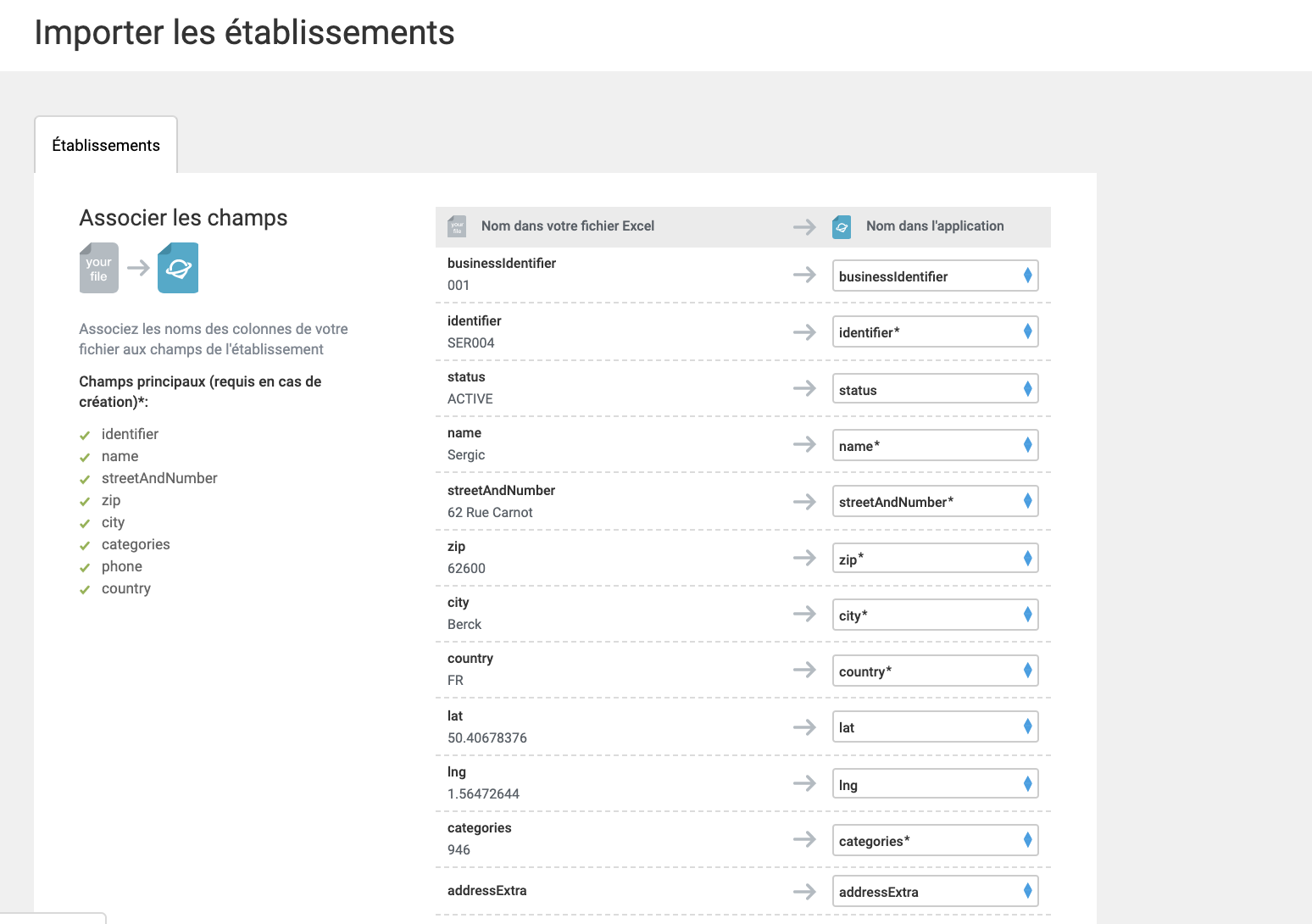
Confirmez que tous les champs de données correspondent bien et cliquez sur Continuer, en bas.
Si vous possédez plus d'un compte sur votre profil et que vous n'avez pas encore précisé à quel compte ces données appartenaient, vous serez invité à en choisir un. Pour ajouter les établissements existants, saisissez l'ID du compte dans la colonne businessIdentifier (dans le fichier Excel).
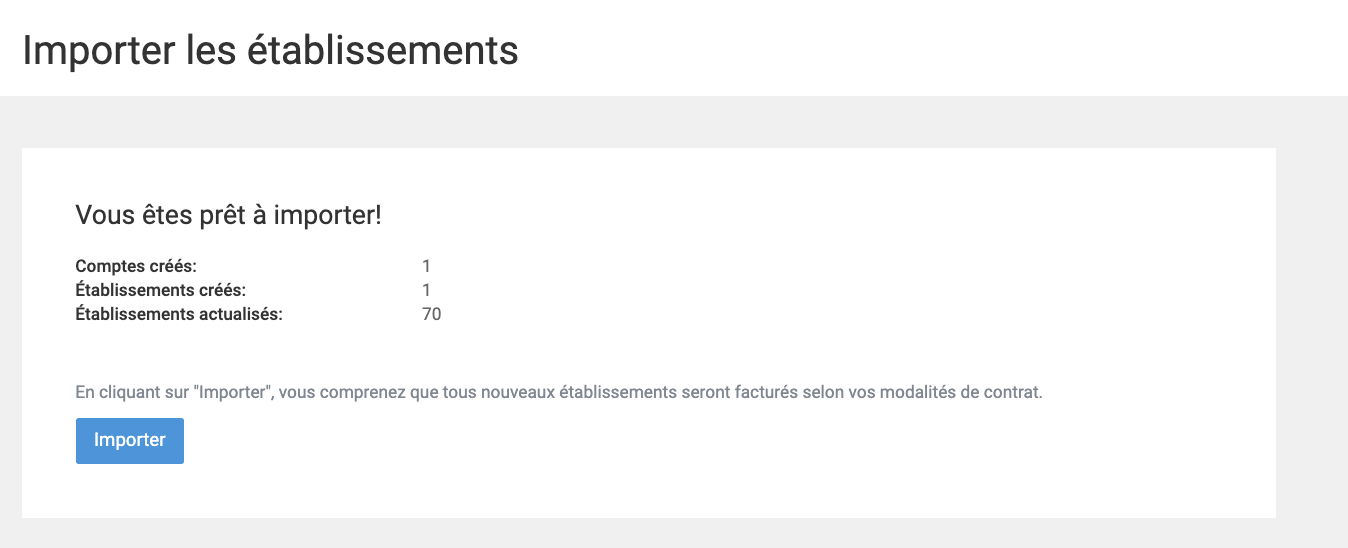
Vos établissements seront créés ou mis à jour dès que l'importation du fichier est terminé.
Autres astuces :
- vous pouvez supprimer la colonne qui ne contient pas les informations mises à jour pour obtenir un aperçu plus clair.
- Dans le cas où vous souhaitez modifier un ID d'établissement existant, faites-le directement sur l'interface utilisateur de la plateforme avant de l'exporter. Si vous modifiez l'ID d'un établissement existant dans le fichier Excel, le système le reconnaîtra en tant que nouvel ID d'établissement et créera un nouvel établissement, sans mettre à jour les établissements existants.
- La même procédure ci-dessus s'applique à la modification groupée des données de votre établissement.
- Si vous rencontrez des problèmes pour importer vos établissements, il se peut que vous trouviez ici des informations pertinentes sur les erreurs courantes et comment les réparer.
-
Dans le cas où vous préférez utiliser votre propre format de fichier pour importer les données de votre établissement, veuillez suivre les instructions indiquées ici (" Puis-je utiliser mon propre fichier Excel pour importer les données sur l'établissement ?").